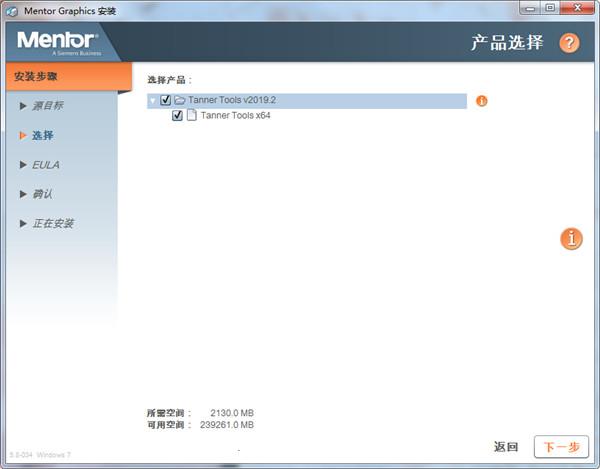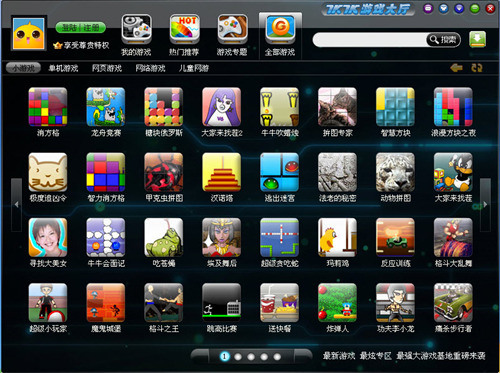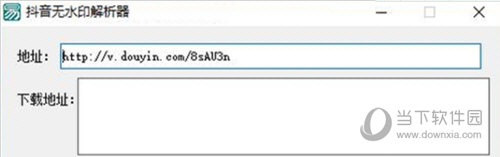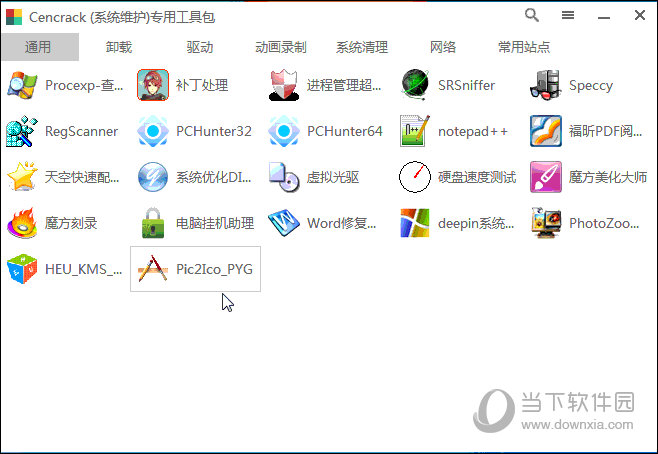Word无法完全显示图片怎么办?Word图片不能全部显示出来解决方法下载
很多小伙伴在使用Word文档编辑内容的时候,会插入一些图片进行展示,但是在这个过程中,发现插入的图片都无法完全的显示出来,只有一小部分,关于这个问题,很多小伙伴都不知道应该如何解决,那么本期知识兔小编就来和广大用户们分享Word图片不能全部显示出来的解决方法,希望今天的软件教程内容可以给更多人带来帮助解决问题。
Word图片不能全部显示出来解决方法:
1、首先新建一个Word文档,然后知识兔插入图片,此时会发现插入的图片仅显示一小部分。
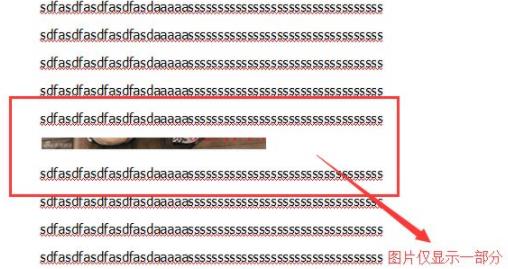
2、然后知识兔将光标位置置于图片的末尾,并右击鼠标,进入“段落”选项。
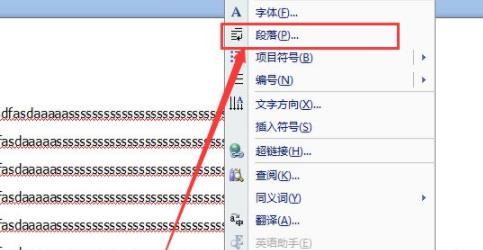
3、然后知识兔需要切换到“缩进与间距”选项卡中。
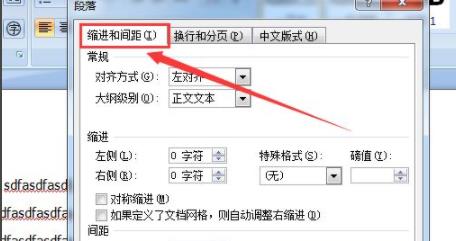
4、在该选项卡中,将“行距”设置为“单倍行距”,点击保存并退出。
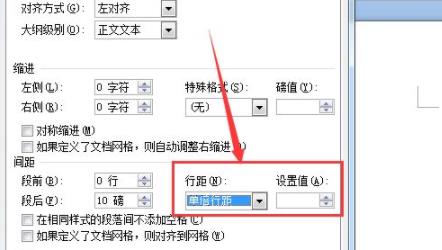
5、此时在进入Word查看显示不全的图片,知识兔可以发现已经可以显示完全了。

下载仅供下载体验和测试学习,不得商用和正当使用。

![PICS3D 2020破解版[免加密]_Crosslight PICS3D 2020(含破解补丁)](/d/p156/2-220420222641552.jpg)